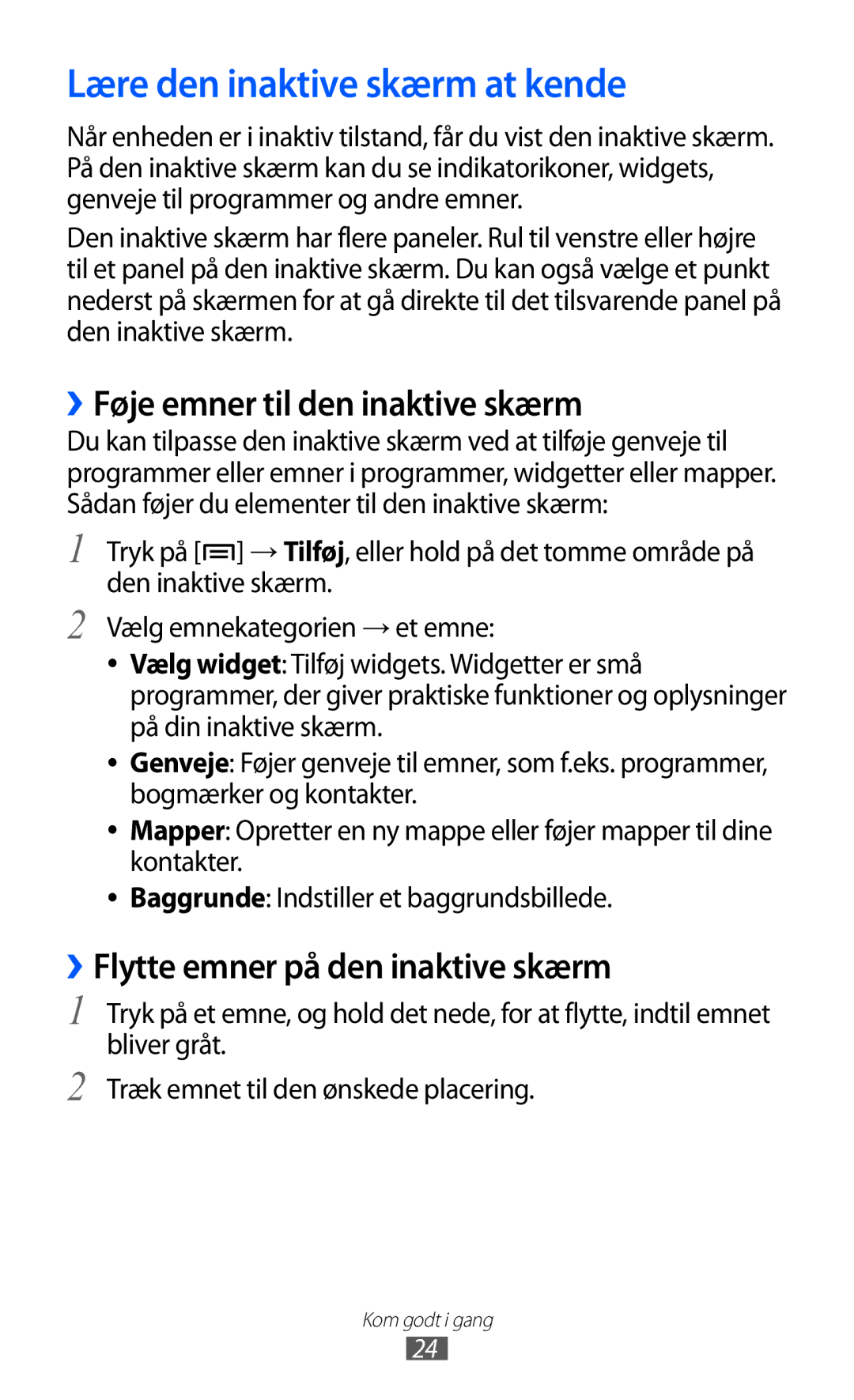Lære den inaktive skærm at kende
Når enheden er i inaktiv tilstand, får du vist den inaktive skærm. På den inaktive skærm kan du se indikatorikoner, widgets, genveje til programmer og andre emner.
Den inaktive skærm har flere paneler. Rul til venstre eller højre til et panel på den inaktive skærm. Du kan også vælge et punkt nederst på skærmen for at gå direkte til det tilsvarende panel på den inaktive skærm.
››Føje emner til den inaktive skærm
Du kan tilpasse den inaktive skærm ved at tilføje genveje til programmer eller emner i programmer, widgetter eller mapper. Sådan føjer du elementer til den inaktive skærm:
1
2
Tryk på [![]() ] → Tilføj, eller hold på det tomme område på den inaktive skærm.
] → Tilføj, eller hold på det tomme område på den inaktive skærm.
Vælg emnekategorien → et emne:
●● Vælg widget: Tilføj widgets. Widgetter er små programmer, der giver praktiske funktioner og oplysninger på din inaktive skærm.
●● Genveje: Føjer genveje til emner, som f.eks. programmer, bogmærker og kontakter.
●● Mapper: Opretter en ny mappe eller føjer mapper til dine kontakter.
●● Baggrunde: Indstiller et baggrundsbillede.
››Flytte emner på den inaktive skærm
1
2
Tryk på et emne, og hold det nede, for at flytte, indtil emnet bliver gråt.
Træk emnet til den ønskede placering.
Kom godt i gang
24